投稿日:2021年6月14日
前回 の続きです。
今回は地球の影が月に差し掛かり、皆既食を経て、出ていく工程を作りたいと思います。
では、皆既月蝕を再現するために、地球の影を加えていきましょう。
影を作るには少々注意が必要です。

▲シェイプレイヤーで影を作るのですが、月より大きな円で影を表現します。
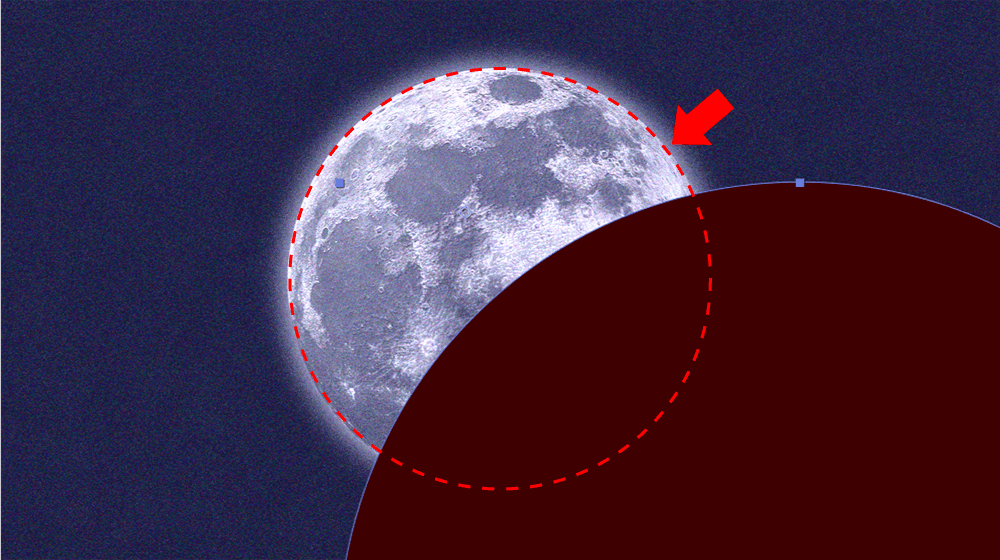
▲赤線囲みに、月の外枠に合わせたマスクが必要になります。
さらに、光彩にもマスクが必要になります。
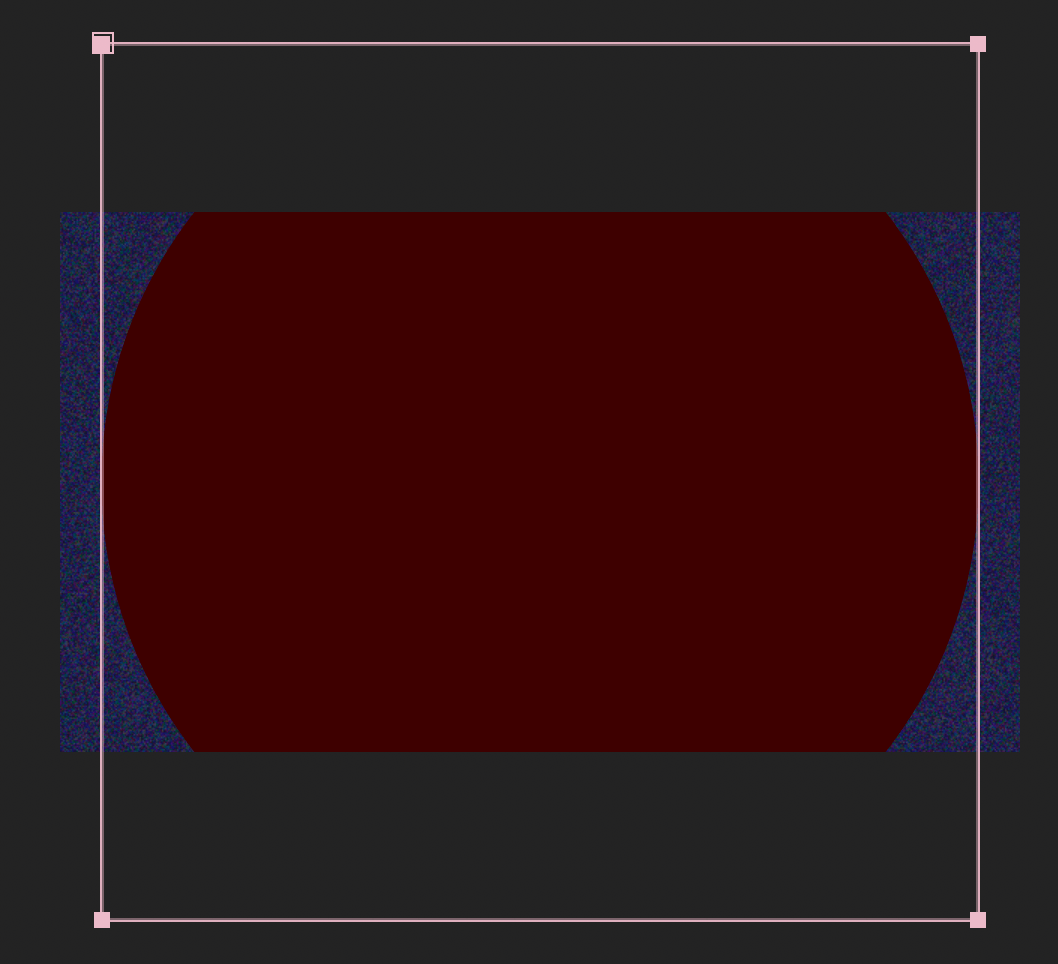
▲整列を使用し、影の位置をコンポジションの中央に配置します。
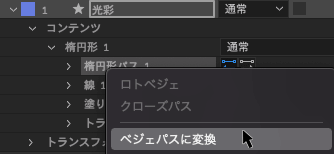
▲「光彩」レイヤーのパスを流用します。
楕円形パス1を右クリックしベジェパスの変換を選択します。
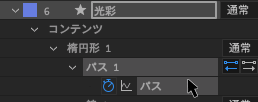
▲ベジェパスに変換されるのでパス1内のパスをコピーします。
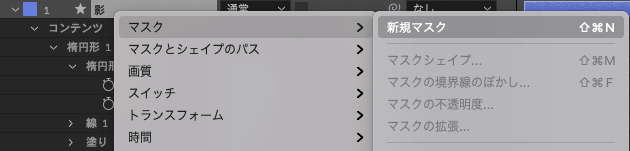
▲「影」レイヤーにマスクを追加します。
右クリックから新規マスクを選択します。
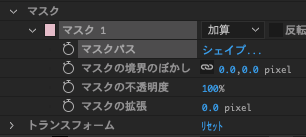
▲マスクパスまで展開し、先ほどコピーした「光彩」レイヤーのパスをペーストします。

▲ズレた位置にペーストされるので整列でコンポジションの中央に配置します。
完全に月を覆い隠せるような位置と大きさに調整します。
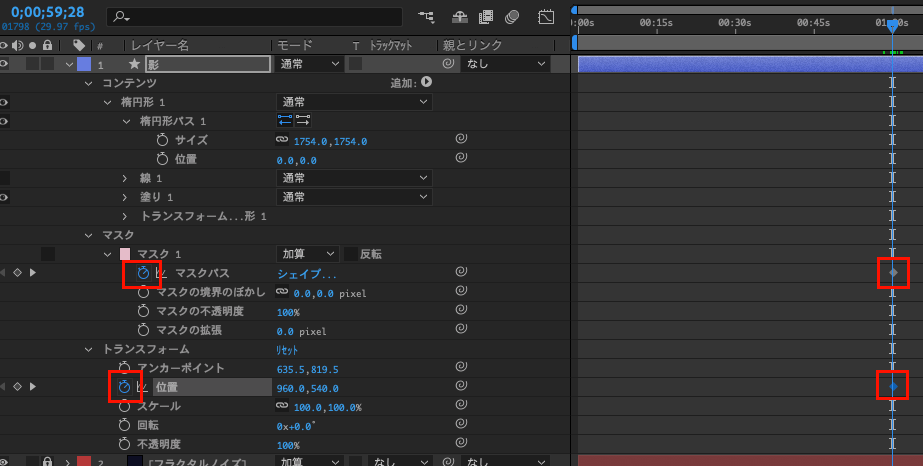
▲タイムラインを任意の場所に移動し、マスクパスとトランスフォームの位置にキーフレームを置きます。
その後タイムラインを開始位置に移動します。

▲アンカーポイントツールを選択します。
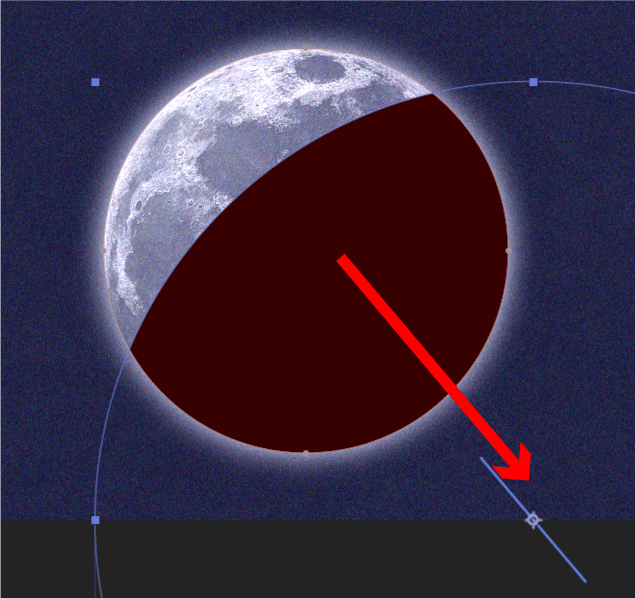
▲アンカーポイントツールで影を開始位置の右下まで持っていきます。
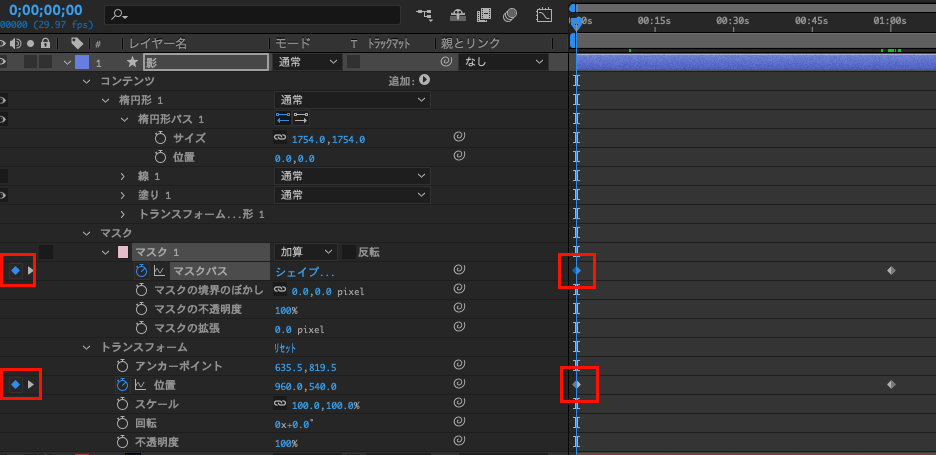
▲開始位置にキーフレームができます。
これを応用して、2秒の位置にもキーフレームを置き、影が出ていくまでの行程を作りましょう。
▼ここまでの影の動きが下の動画です。
ところが、ここまで説明しておいてなんですが。この作りでは良くありません。

▲高速ボックスブラーで影にボカシを入れるとマスクにもボカシがかかってしまいます。
色々検証したのですが、After Effectsで作るオブジェクトでは無理だと判断しました。
ボカシの入っている画像を準備し、それを影として使用する必要があります。
せっかく作ったのですが「影」レイヤーは削除しましょう。
リアルさを追加するため皆既食が進行するときの影の画像と、皆既食中の赤銅色の影の画像の2つを用意しましょう。
After Effectsでの月の大きさは800pxで作成しています。
地球の影は大き目の2000pxで作ります。
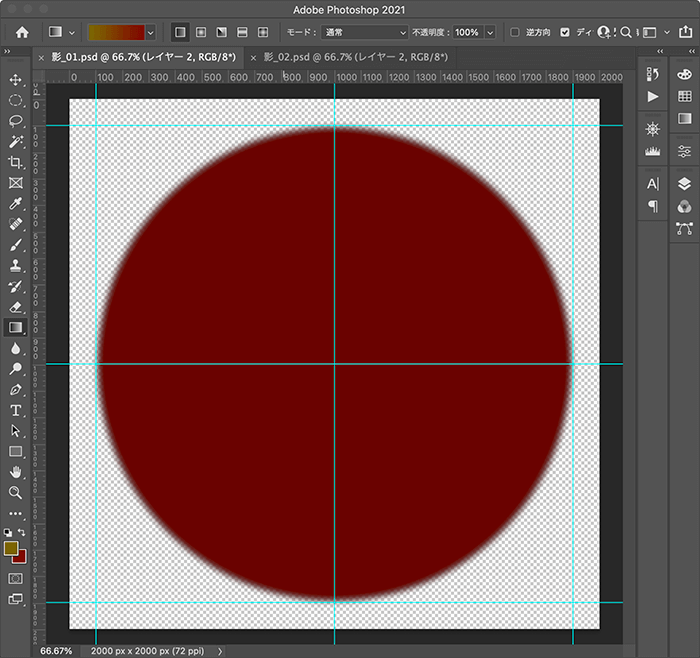
▲皆既食進行中の影
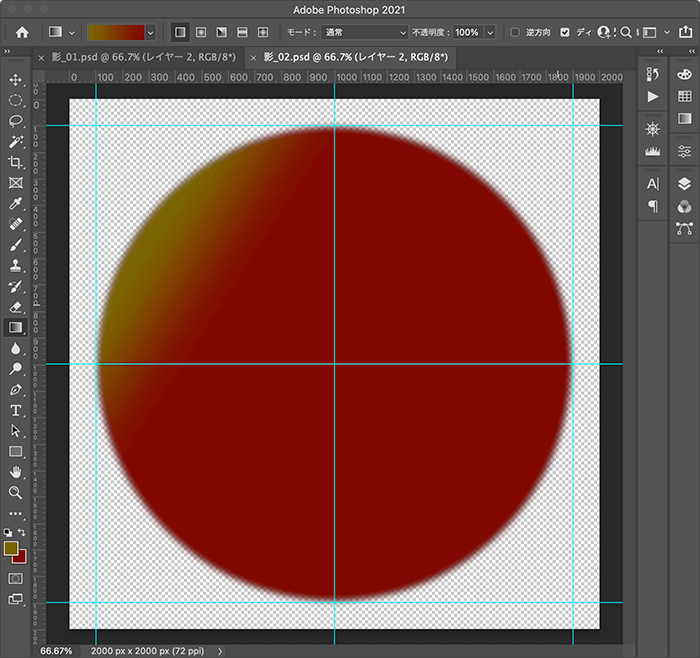
▲皆既中の影。赤銅色を再現するためグラデーションで作ります。
2000pxと大きいので左上を部分的に使います。
どちらもAfter Effectsではレイヤーモード加算で重ねるので、後から調整して好みの色に仕上げましょう。
後は、さきほど作成したマスクとタイムラインと同じように処理します。
完全に皆既食になったらジワっと赤銅色の画像に差し替えたり、月の明るさをトーンカーブで暗くしたり、光彩を弱めたり、皆既食の終わりにはエッジを輝かせたりしてみましょう。
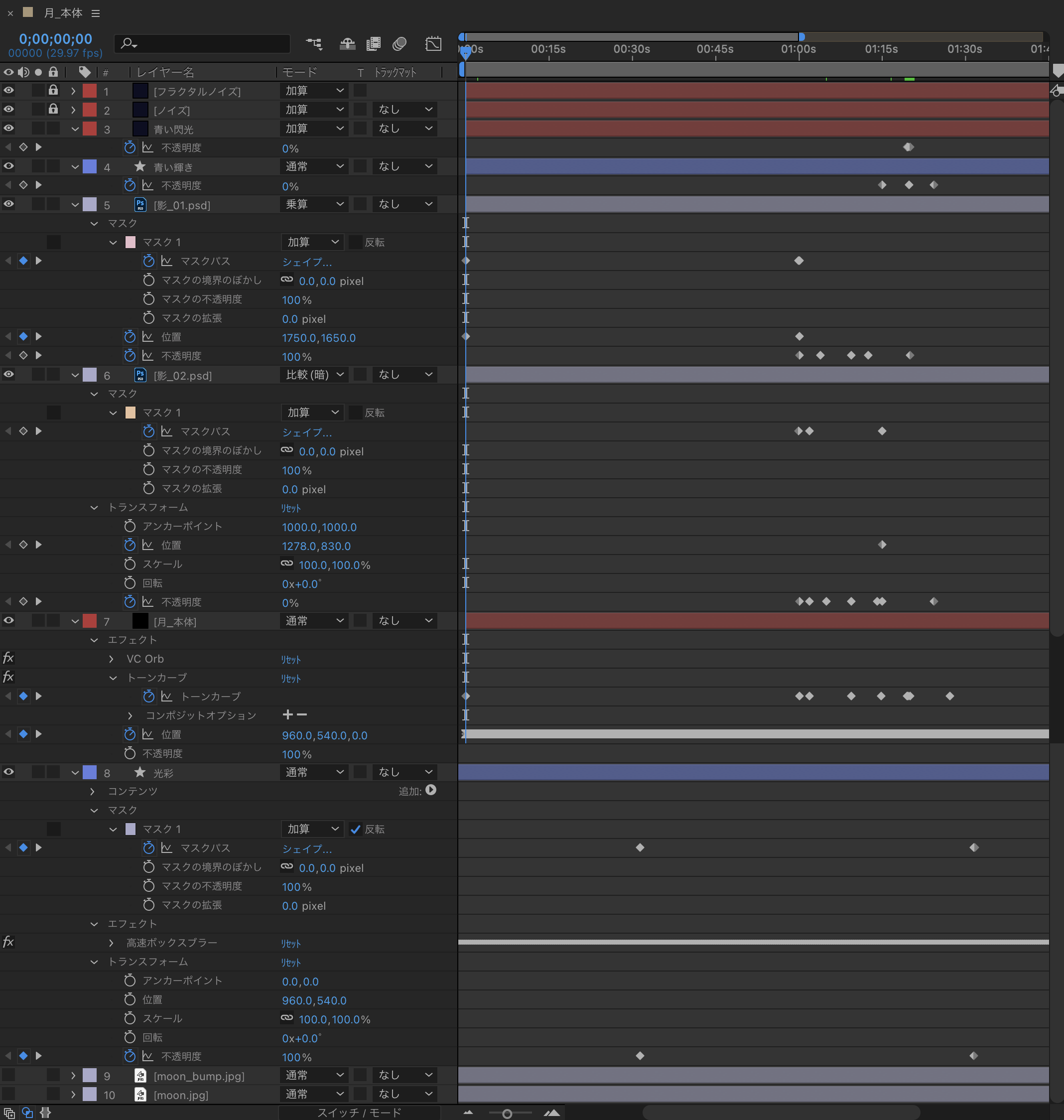
▲最終的には上図の構成になります。
※クリックで別ウィンドウで開きます。
皆既食が始まったら、本影の画像(影_01.psd)の透明にし、赤銅色の画像を(影_02.psd)を不透明にして行きます。
「月_本体」レイヤーはトーンカーブで暗くして行きます。
皆既食の終わり、本影から月が出始めたら左上を青く輝かせ、赤銅色の画像(影_02.psd)を透明にし、本影の画像(影_01.psd)を不透明にして行きます。
「月_本体」レイヤーはトーンカーブで明るくして行きます。
「光彩」レイヤーにも本影の動きに合わせてマスクを付けました。皆既中は透明度を0%にしてあります。
※前回、適用し忘れましたが、「月_本体」レイヤーのORBの設定、Rotation Zで地球の回転に合わせ最終フレームに+30.0°ほど回転を加えています、
最後に気になる点が1つあります。
ウィグラーで月に微量なブレを付けたのですが、マスクからはみ出したりすると線が表示されるようになってしまいます。
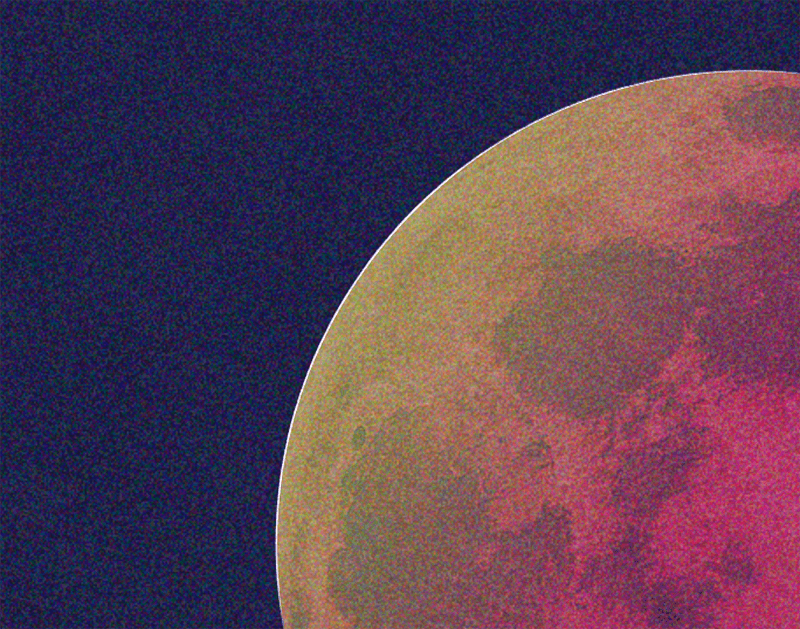
▲チラチラと線が表示されます。
対策として、個々のウィグラーを削除し、プリコンポーズ。
プリコンポーズしたコンポジション全体に再度ウィグラーを設定します。
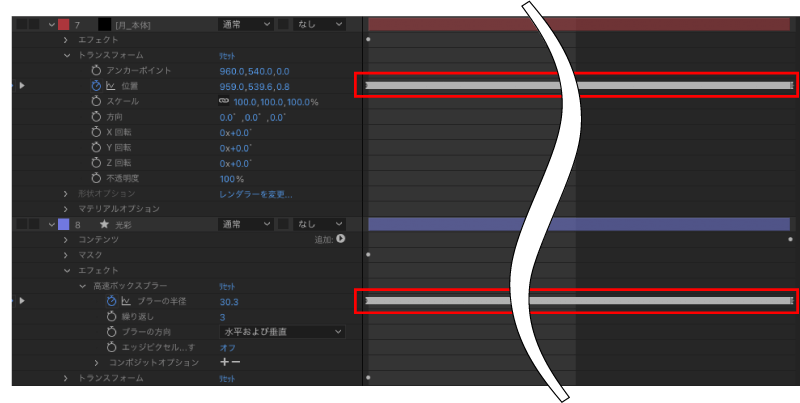
▲「月_本体」レイヤーと「光彩」の高速ボックスブラーに付けたタイムラインのウィグラーを削除します。
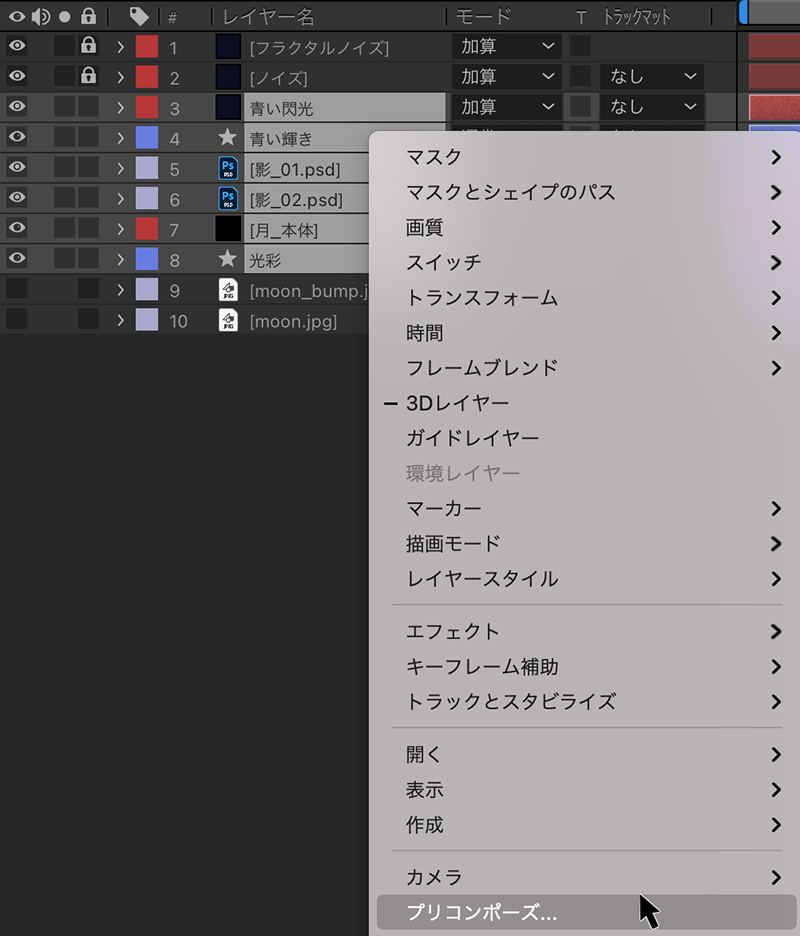
▲皆既月蝕に関連するレイヤーを選択しプリコンポーズします。
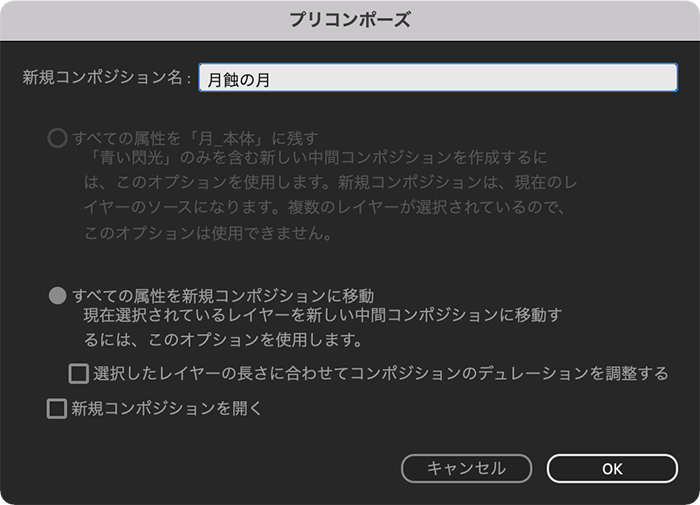
▲コンポジション名は「月蝕の月」にしておきます。
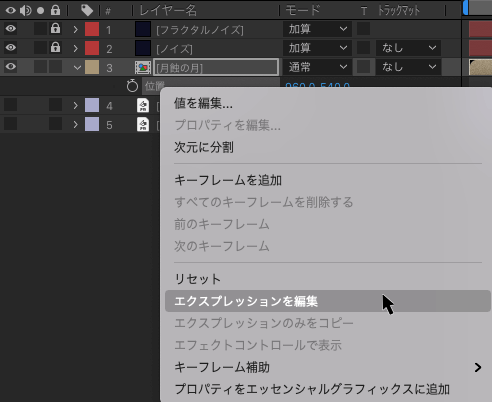
▲再度ウィグラーを設定しますが、今回はエクスプレッションで設定したいと思います。
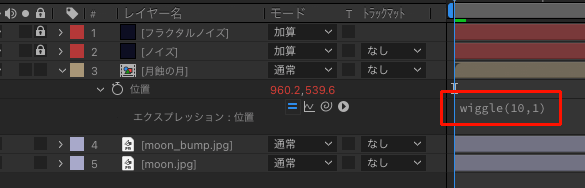
▲wiggle(10,1)と記述します。
1つ目の引数は動きの速さを表し、2つ目の引数は動きの量を表します。
これで完成です。
YouTubeにアップしました。
前回の動画より良い仕上がりになっていると思います。
自分で言うのも何ですが、良くできたと思います。
文章だけで説明するのは難しいのですね。
説明し切れてないところもあるので、時間を見てハウトゥー動画を作ろうと思っています。
天文現象をCG化するのは楽しいものです。
惑星間飛行とかの動画も作ってみたいと思っています。
最後まで読んでくださりありがとうございました。









